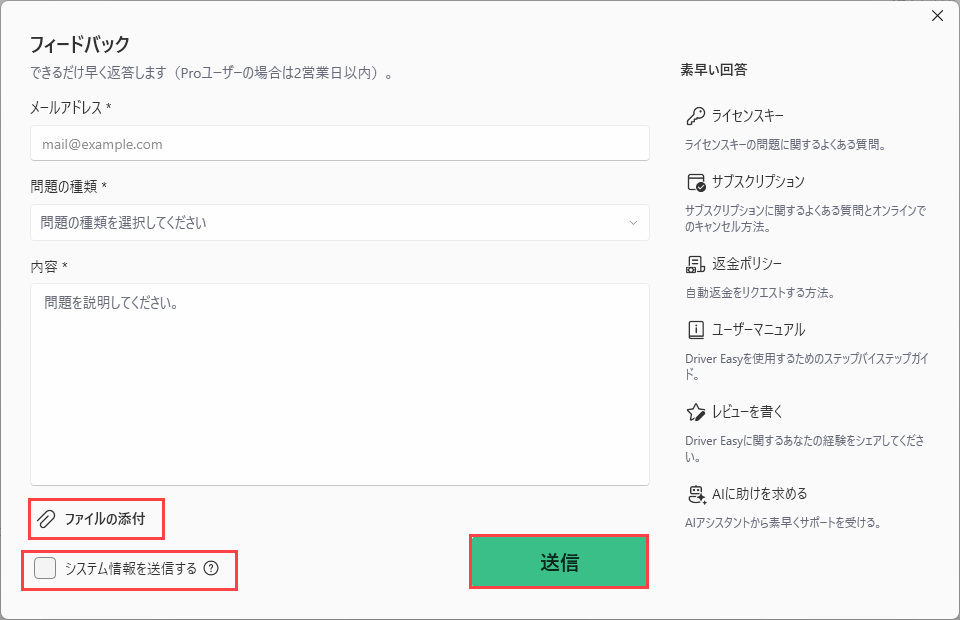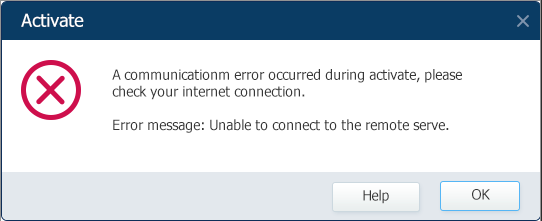
この問題を解決するには、以下の手順に従ってください。
ステップ 1:Pingチェックで IPアドレスを確認する
1)「Win」+「R」を同時に押して、ランボックスで「cmd」を入力して「Enter」を押します。
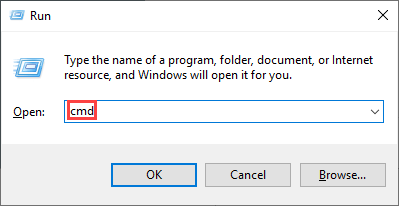
2)コマンドプロンプトで以下のコマンドを入力して「Enter」を押します。
Ping app.drivereasy.com
Ping app1.drivereasy.com
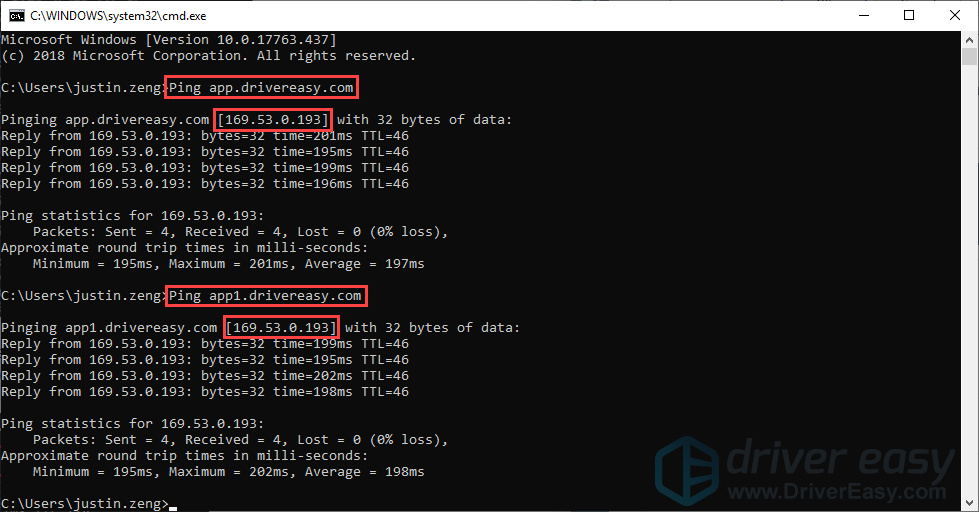
正確なIPアドレスは「169.59.0.193」です。
IPアドレスは「127.0.0.1」、あるいは IPアドレスは 「169.59.0.193」ではない場合、ステップ2に移動します。
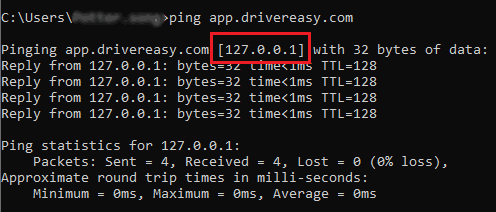
正しいIPアドレス「169.59.0.193」を見えてもエラーが発生する場合、Driver Easyのサポートチームにご連絡ください。
ステップ 2:コマンドラインで不正確なIPアドレスを取り除く
1)「Win」+「R」を同時に押して、「powershell」を入力して「Enter」+「Ctrl」+「Shift」を同時に押して管理者モードで起動します。
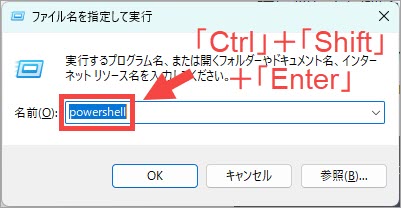
2)下記のコピーしてPowelshellに貼り付けます。「Enter」を押します。
cd C:\Windows\System32\drivers\etc
attrib -R hosts
(Get-Content hosts) | ForEach-Object { $_ -replace "app.drivereasy", "#app.drivereasy#" } | Set-Content hosts
(Get-Content hosts) | ForEach-Object { $_ -replace "app1.drivereasy", "#app1.drivereasy#" } | Set-Content hosts
3)コマンドが正常に実行された場合は、メッセージを返しません。
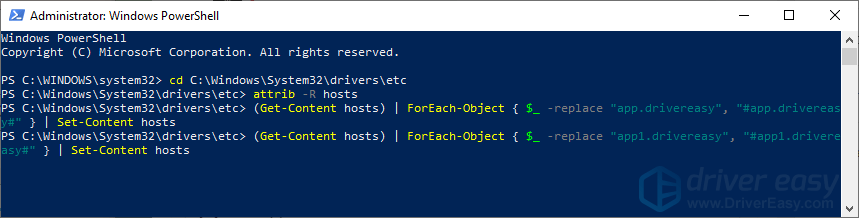
コマンドが正常に実行された場合は、Driver Easyを開いて、再度アクティベを行ってみてください。
Driver Easy フィードバックツールの使用方法:
上記の手順で問題が解決されない場合は、Driver Easyのフィードバックツールを使って、お気軽にフィードバックをお送りください。フィードバックの際には、以下のようなPingチェック結果のスクリーンショットを発送してください。
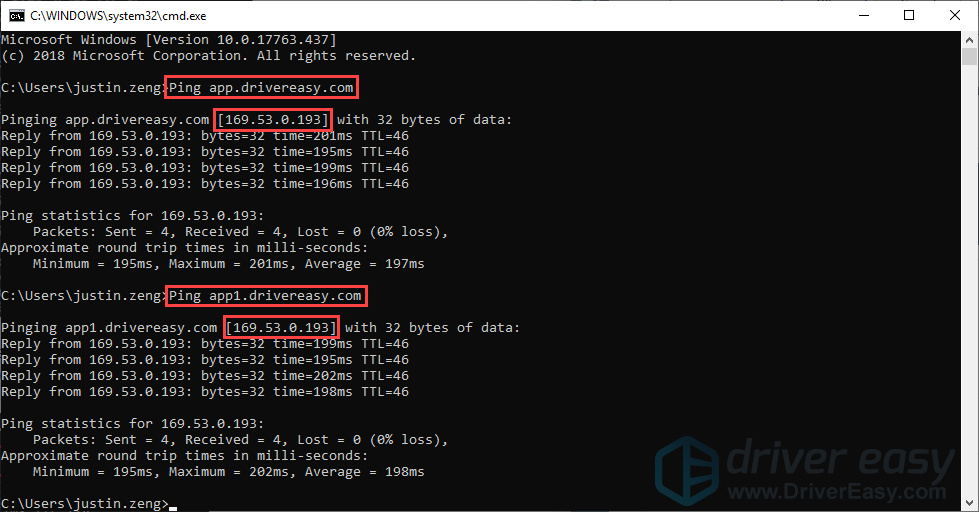
1) Driver Easy を開き、右上隅にある「フィードバック」をクリックしてください。
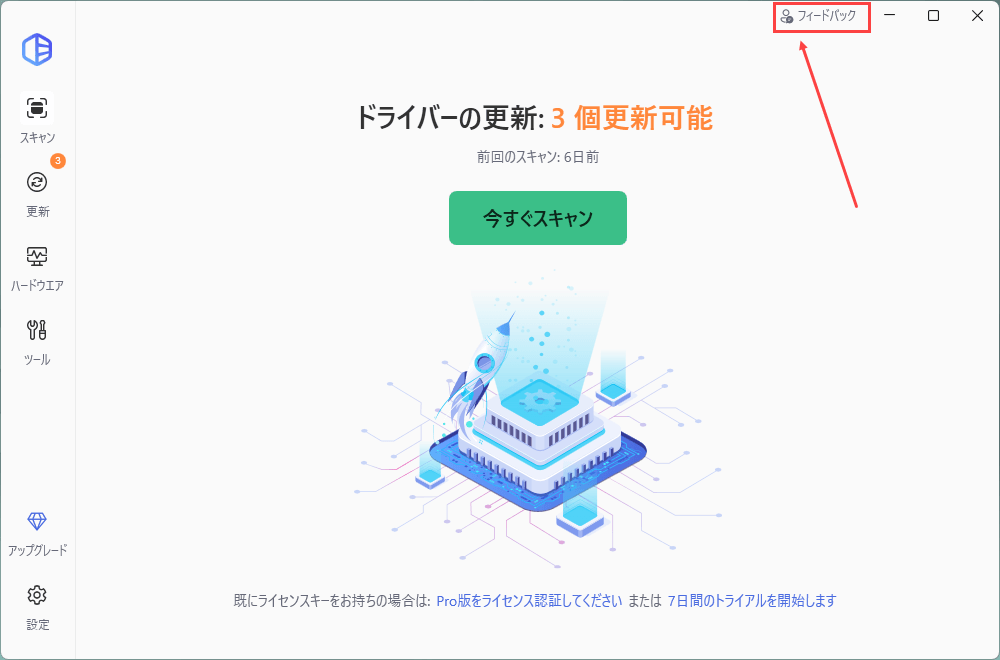
2) フォームにご記入ください。Driver Easy で発生している問題や、問題が発生する前後に行った操作について、できるだけ詳しくお知らせください。
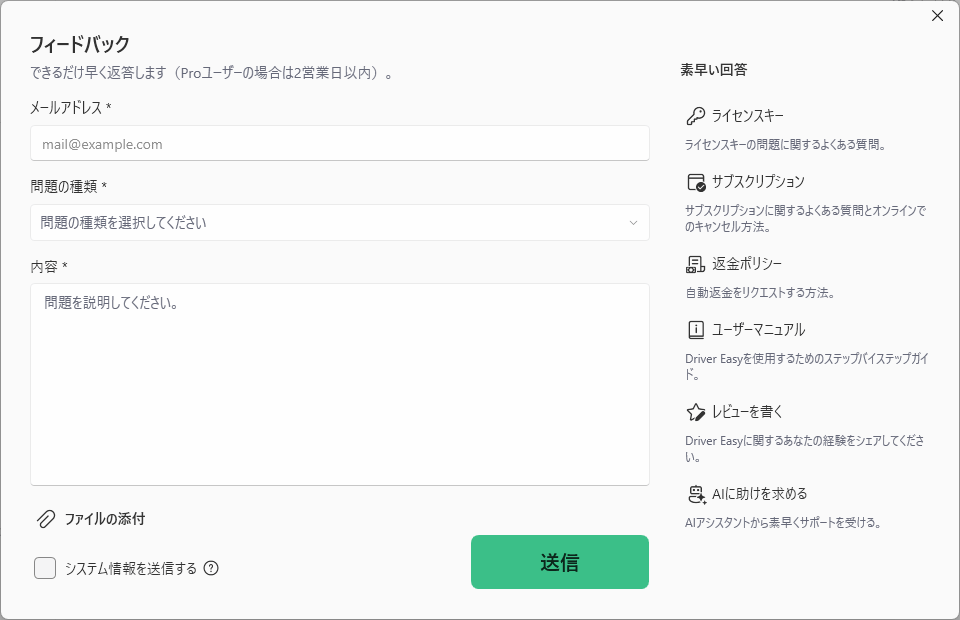
3) エラーメッセージが表示された場合や技術的な問題が発生した場合は、そのエラーのスクリーンショットとシステム情報を添付していただけると非常に助かります。「システム情報を送信する」にチェックを入れ、「ファイルを添付」をクリックしてスクリーンショットをアップロードしてください。その後、「送信」をクリックしてフィードバックをお送りください。
https://www.drivereasy.com/knowledge/how-to-take-a-screenshot-for-windows-users